- Si nécessaire, ouvrez la pièce à vues multiples paramétrique dans le générateur de contenu.
- Dans le navigateur de composants, cliquez avec le bouton droit de la souris sur Symbole et plan d'annotation, puis choisissez Visible. Remarque : Même si cette opération vise à rendre visible le plan dans la zone de dessin, sa position sur l'axe Z dans le système de coordonnées général (SCG) se trouve bien au-dessus de l'origine SCG. Aussi, serez vous amené à effectuer un zoom arrière pour voir le plan. Par ailleurs, vous pouvez modifier la position du plan si vous le souhaitez.
- Cliquez avec le bouton droit de la souris sur Symbole et plan d'annotation, puis choisissez Définir une vue.
La direction de visualisation passe en vue de dessus (vue de plan). Il s'agit de la vue par défaut du plan et de la vue la plus couramment utilisée pour l'ajout de symboles schématiques.
- Dans le navigateur de composants, développez Symbole et plan d'annotation, cliquez avec le bouton droit de la souris sur Blocs de conception et choisissez Insérer un bloc AutoCAD.
- Dans la boîte Insérer, cliquez sur Parcourir, localisez le dessin contenant le symbole ou le bloc à insérer, puis sélectionnez-le.
- Dans la liste Nom, sélectionnez le nom du symbole ou du bloc. Remarque : Si le dessin contient seulement un symbole ou un bloc, vous pouvez sélectionner le nom du dessin à la place. Dans ce cas, cliquez également sur Décomposer pour décomposer le bloc au niveau du dessin contenant l'ensemble des blocs du dessin. Vous décomposez ainsi le bloc à l'intérieur du dessin de sorte que le programme puisse le récupérer.
- Spécifiez le point d'insertion, l'échelle et l'angle de rotation, puis cliquez sur OK.
Une autre solution consiste à cliquer sur Spécifier à l'écran pour un ou plusieurs paramètres afin d'en préciser la valeur au moment où vous insérez le symbole ou le bloc.
- Dans le dessin, spécifiez le point d'insertion et l'angle de rotation, si nécessaire.
- Entrez o (Oui) ou appuyez sur la touche Entrée pour utiliser le bloc en tant que symbole schématique.
- Indiquez si vous souhaitez effacer la géométrie source du symbole :
- Entrez n (Non) et appuyez sur la touche Entrée pour conserver la géométrie source dans le composant.
- Entrez o (Oui) et appuyez sur la touche Entrée pour effacer la géométrie source du composant.
Le logiciel décompose le symbole ou le bloc et inclut un bloc de conception sous Symbole et plan d'annotation dans le navigateur de composants.
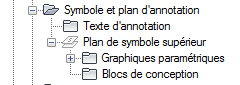
Ajout de blocs de conception
Le bloc de conception représente le bloc schématique que vous venez de former. En règle générale, vous ne créez qu'un seul symbole et donc qu'un seul bloc de conception pour un composant.
- Le cas échéant, ajoutez une annotation au symbole schématique.
- Vous pouvez préférer l'utilisation du symbole schématique à la vue générée par le modèle dans la représentation d'affichage au format 1D ou 2D en vue de dessus (plan).
- Dans le navigateur de catalogue de composants, cliquez sur
 .
. - Dans la boîte de dialogue Options, cliquez sur Afficher le symbole dans la vue en plan, puis cliquez sur OK.
- Dans le navigateur de catalogue de composants, cliquez sur
- Cliquez sur
 (Enregistrer la famille de composants).
(Enregistrer la famille de composants). - Cliquez sur
 pour fermer le navigateur de composants.
pour fermer le navigateur de composants.